Adobe Illustrator er et kraftig designverktøy som tilbyr mange funksjoner for å realisere kreative prosjekter. Blant disse alternativene skiller " Skalerings-verktøyet" og "Bøye-verktøyet" seg ut. Selv om du kanskje ikke bruker disse verktøyene regelmessig, kan de være veldig nyttige i bestemte situasjoner. I denne veiledningen viser vi deg hvordan du effektivt arbeider med begge verktøyene for å finjustere designene dine og oppnå kreative effekter.
Viktige funn
- Skaleringsverktøyet gjør det mulig å endre størrelse på objekter nøyaktig.
- Med bøyeverktøyet kan du kreativt deformere objekter.
- Du kan skalere både proporsjonalt og ujevnt.
- Begge verktøyene har ekstra innstillinger for finjustering.
Trinn-for-trinn-guide
Gjenkjenne og bruke skaleringsverktøyet
Det første verktøyet vi skal se på, er skaleringsverktøyet. Du finner det rett under rotasjonsverktøyet i verktøylinjen. For å velge det, klikker du enkelt på det. Så snart du har aktivert det, er neste trinn å klikke på objektet du vil skalere med musen.
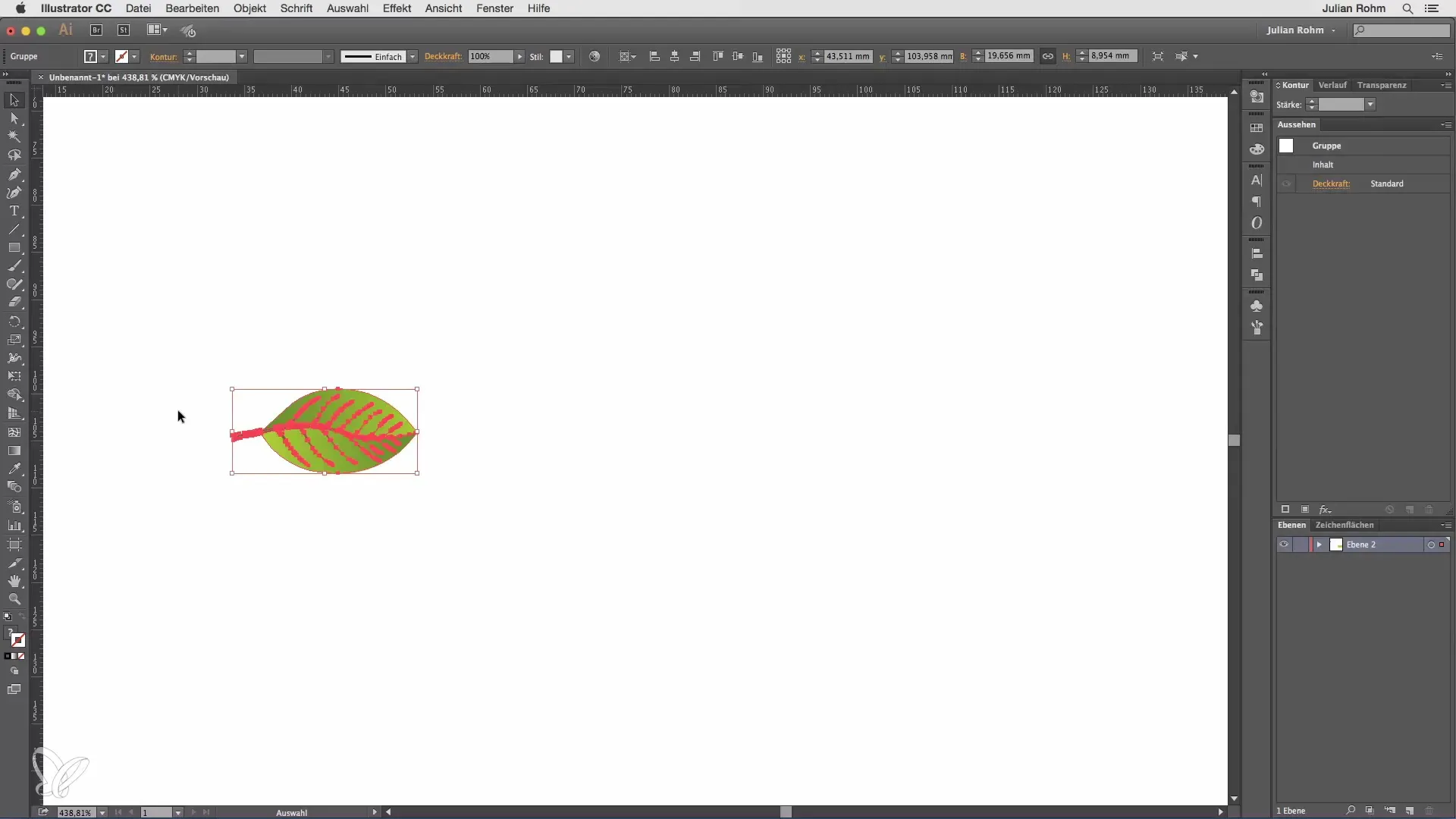
Nå kan du ta tak i objektet som du ønsker og enten forstørre eller forminske det fritt. Hvis du holder nede Shift-tasten, vil skaleringen skje proporsjonalt, noe som betyr at objektet beholder sine opprinnelige proporsjoner.
Du lurer kanskje på hva skaleringsverktøyet er godt for, fordi du kan gjøre nesten alt med markeringsverktøyet også. Det er sant, men skaleringsverktøyet har en fordel som ikke kan oppnås med markeringsverktøyet. Hvis du dobbeltklikker på skaleringsverktøyet, åpnes et nytt vindu med forskjellige innstillingsmuligheter.
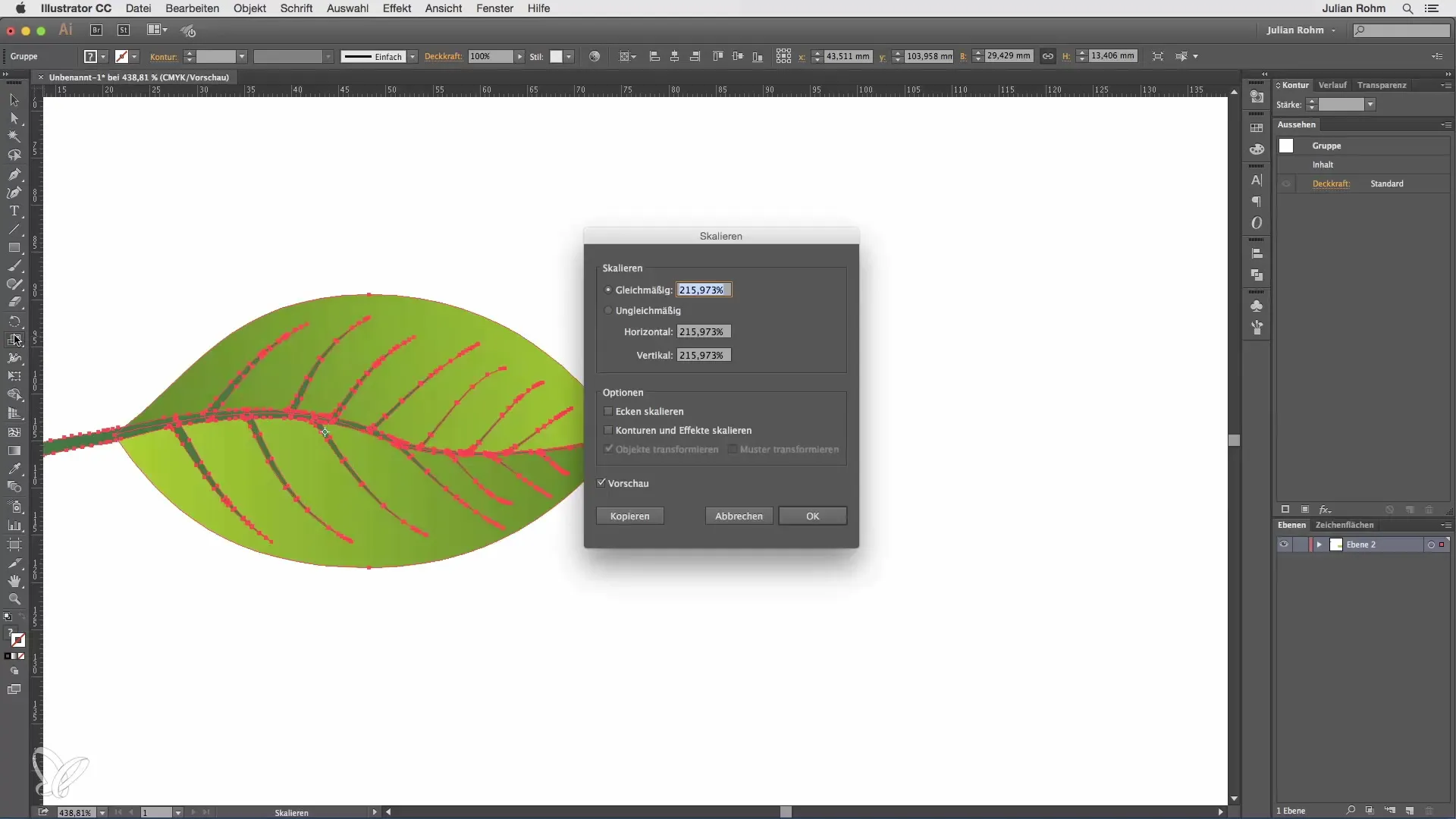
I dette vinduet kan du skrive inn en nøyaktig prosentverdi for skaleringen. For eksempel, hvis du skriver inn 300% og klikker på "OK", blir objektet forstørret til nøyaktig 300% av sin opprinnelige størrelse.
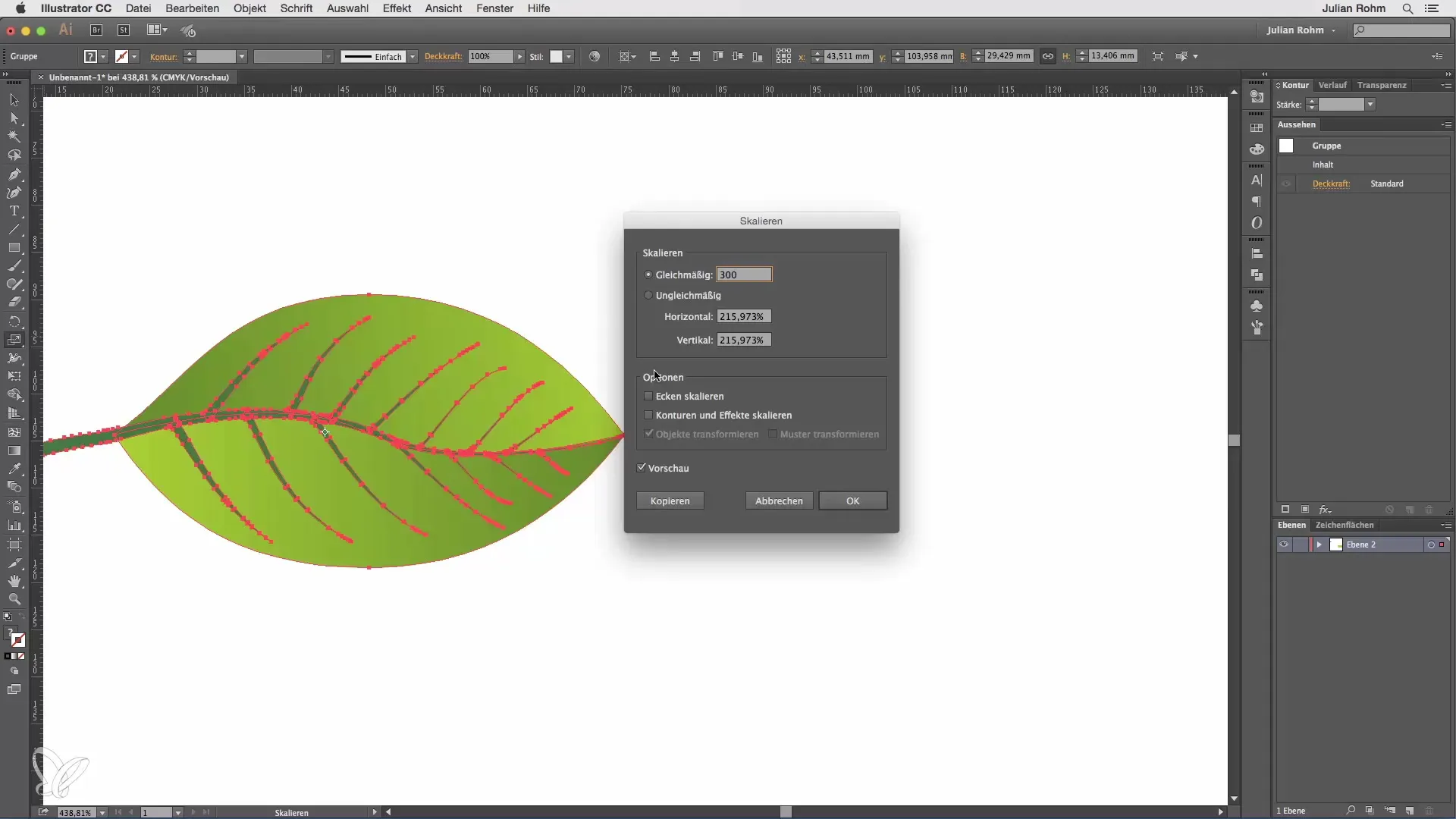
Du kan også skalere ujevnt ved å skrive inn forskjellige verdier for horisontalt og vertikalt. Dette gjør det mulig å forstørre eller forminske objektet deformert.
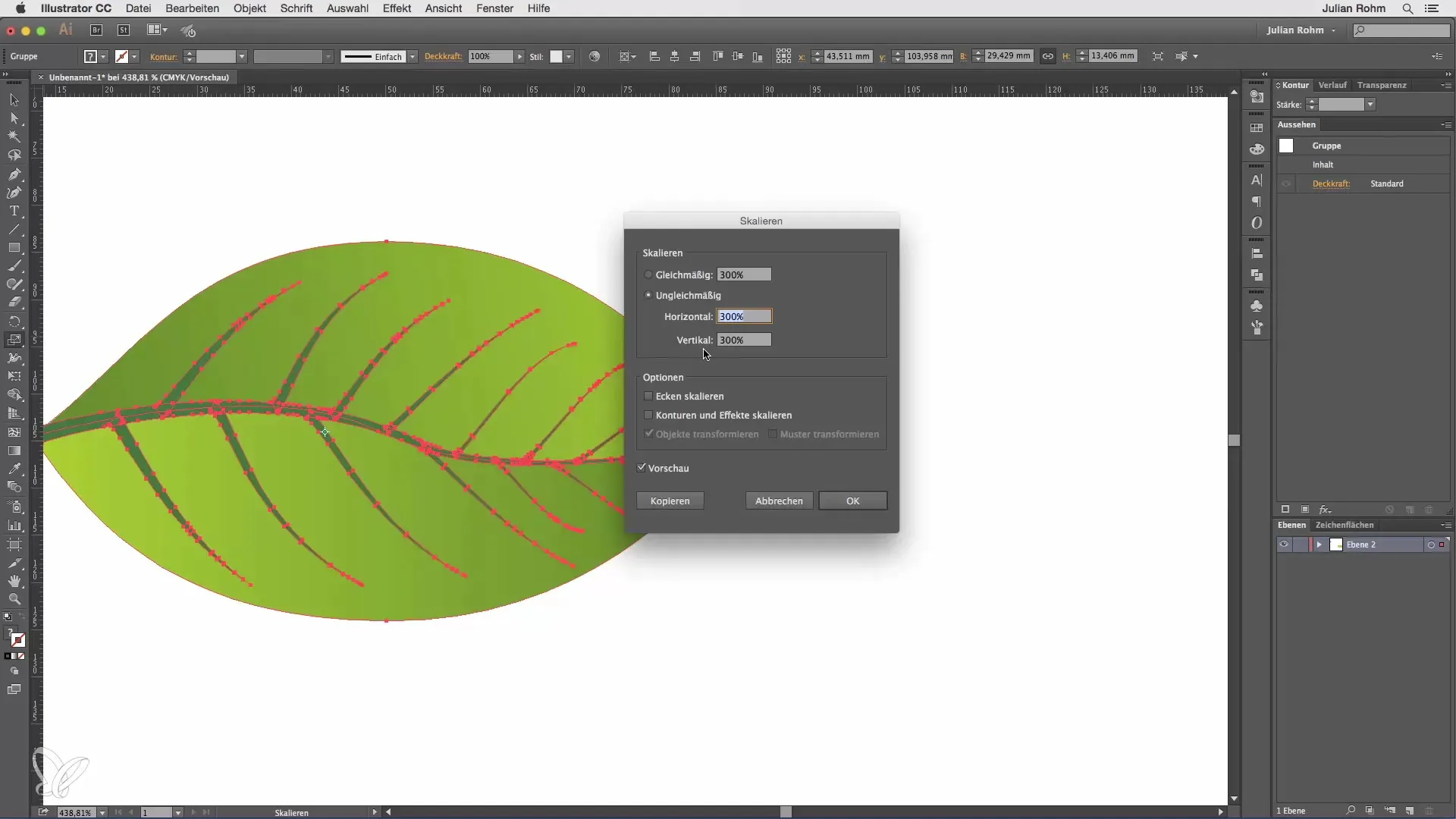
I tillegg har du muligheten til å bestemme om du vil endre det opprinnelige objektet med skaleringen eller om du vil bekrefte med "Kopiere". Dette holder det opprinnelige objektet urørt, og du lager bare en kopi med de nye innstillingene.
Innledning til bøyeverktøyet
Under skaleringsverktøyet finnes det et annet interessant verktøy – bøyeverktøyet. Dette verktøyet lar deg bøye hele objekter. Selv om jeg må innrømme at dette verktøyet ikke ofte brukes i praksis, kan det være nyttig i visse tilfeller.
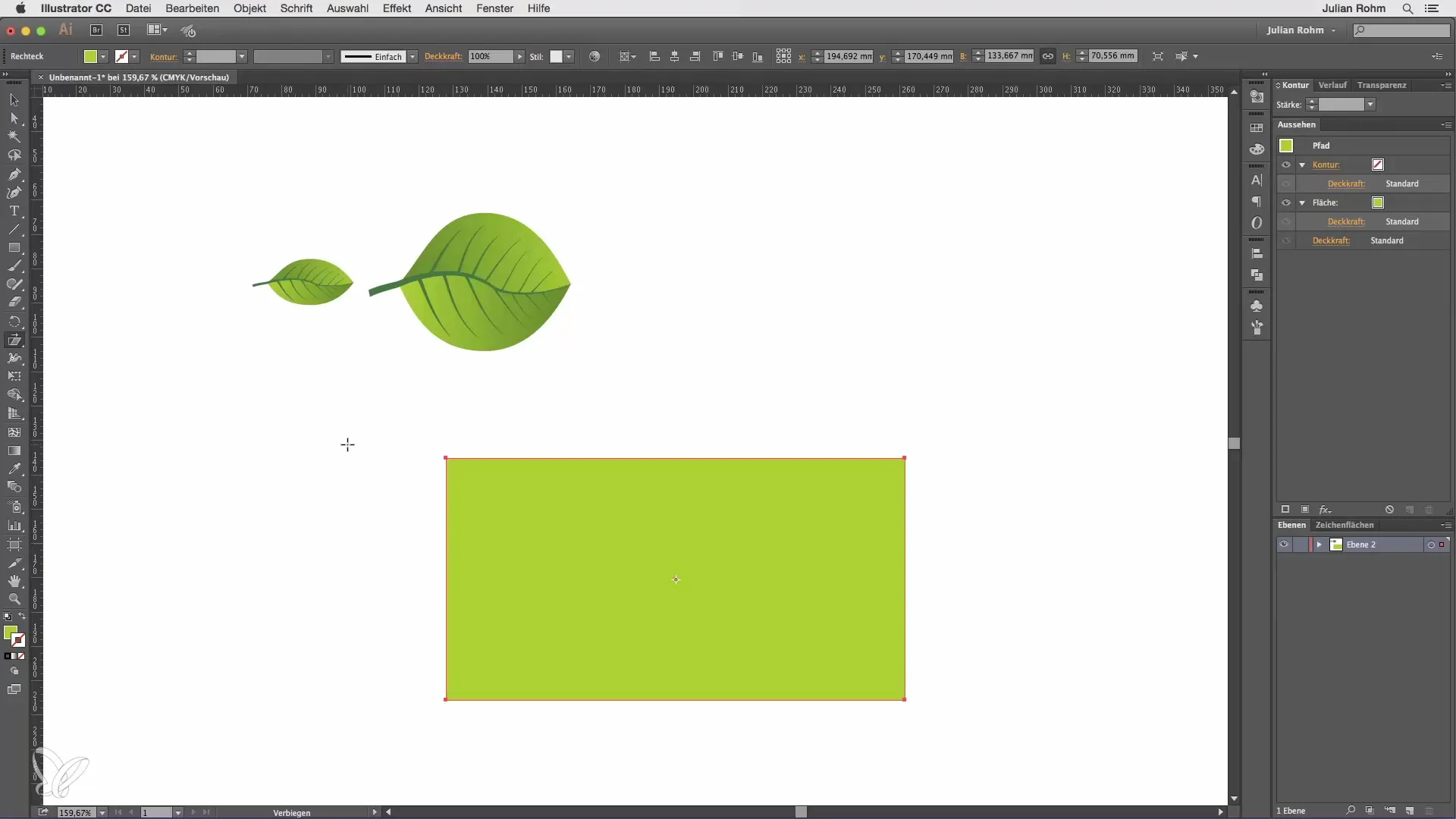
For å velge bøyeverktøyet, klikker du på det og deretter på objektet du vil bøye. Du vil oppdage at du kan deformere objektet ved å klikke og dra. Jo mer du drar mot midten av objektet ditt, desto sterkere blir forvrengningen.
Et enkelt eksempel: Med bøyeverktøyet kan du raskt lage en slags trapes ved å dra med musen.
Som med skaleringsverktøyet har du også muligheten her til å gjøre det for hånd eller dobbeltklikke på bøyeverktøyet. Da åpnes det igjen et dialogvindu der du kan gjøre forskjellige justeringer, som for eksempel vinkelen.
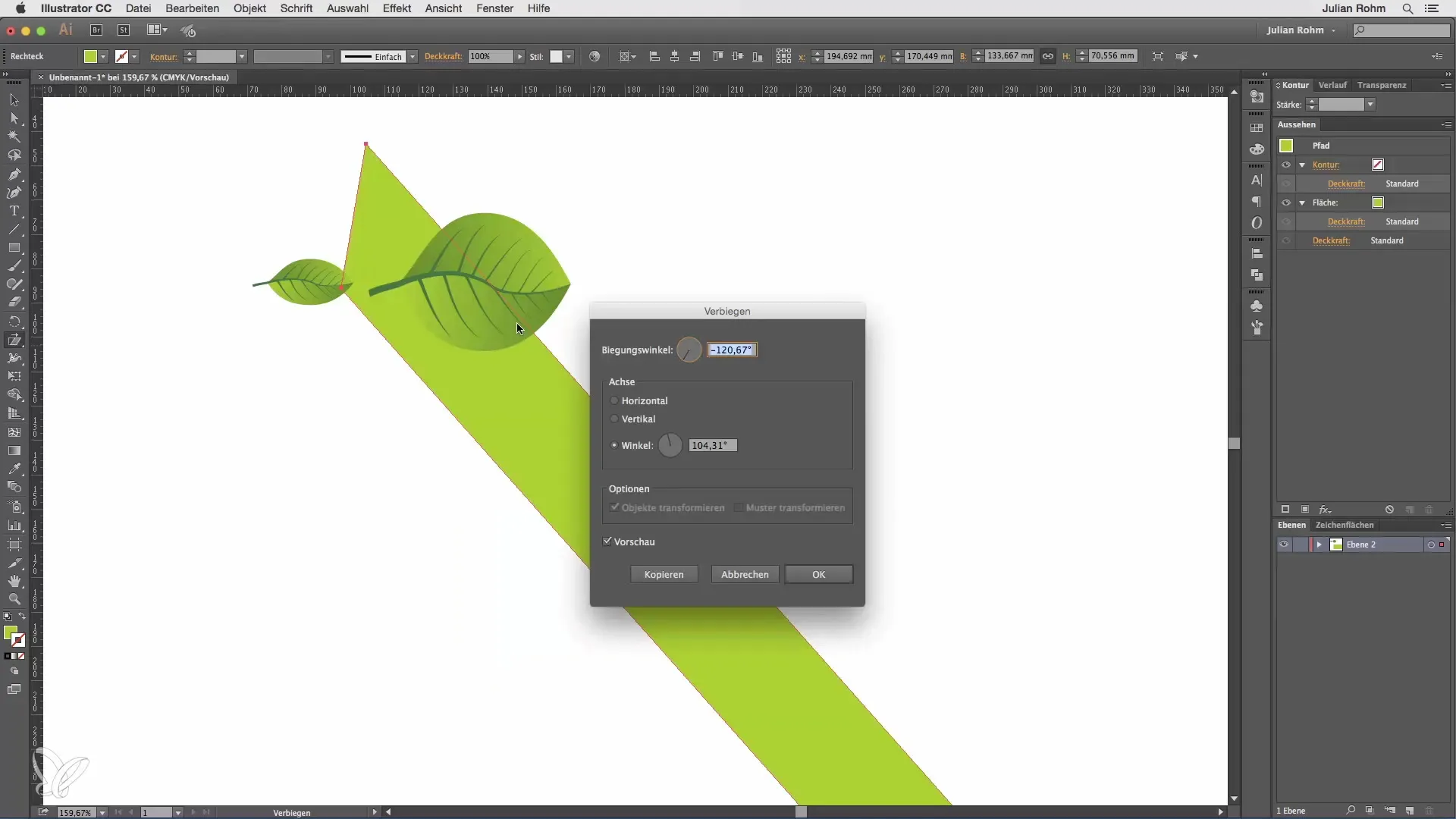
Du kan justere forvrengningen enten vertikalt eller horisontalt for å oppnå ønsket design for prosjektet ditt.
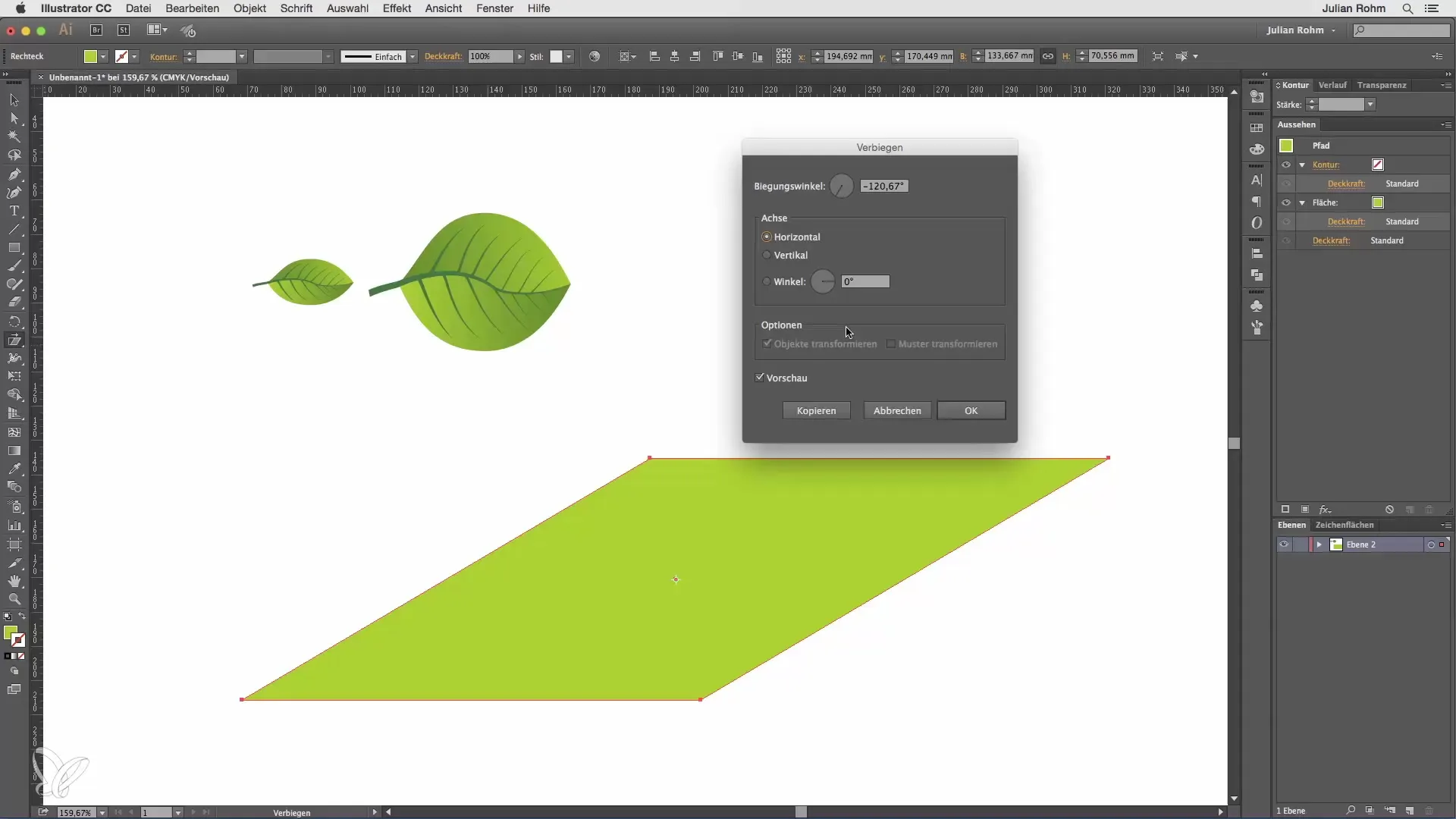
Sammendrag – Illustrator for nybegynnere og viderekomne – Skalerings- og bøyeverktøy
I denne guiden har du lært hvordan du kan foreta presise størrelsesendringer på objekter med skaleringsverktøyet. Videre har du fått kjennskap til muligheten til å deformere objekter kreativt med bøyeverktøyet. Disse verktøyene er verdifulle tillegg til designverktøykassen din i Adobe Illustrator.
Ofte stilte spørsmål
Hva er skaleringsverktøyet i Illustrator?Skaleringsverktøyet lar deg presist forstørre eller forminske objekter.
Hvordan kan jeg endre utseendet på et objekt med bøyeverktøyet?Med bøyeverktøyet kan du deformere objekter ved å klikke og dra med musen.
Kan jeg også angi skaleringen prosentvis?Ja, ved å dobbeltklikke på skaleringsverktøyet åpnes et vindu der du kan angi nøyaktige prosentverdier.
Hva skjer dersom jeg velger "Kopiere" når jeg skalerer?Det opprinnelige objektet forblir uendret, og det blir kun opprettet en kopi med de nye skalering-innstillingene.
Hvor finner jeg bøyeverktøyet?Bøyeverktøyet ligger under skaleringsverktøyet i verktøylinjen.


